让你的电脑为万圣节做好准备的6种方法
嘘!万圣节快到了,这是一年中最恐怖的时刻,我们会打扮、雕刻南瓜、互相吓唬。不要让您的计算机失去乐趣——您可以通过多种方式为万圣节自定义您的 Windows 10 计算机。
无论是更改壁纸、应用声音还是更改光标,我们都会为您提供帮助,以确保您拥有最可怕的计算机。请务必在随后的评论中分享您自己的 Windows 10 万圣节小贴士!
1.更换壁纸
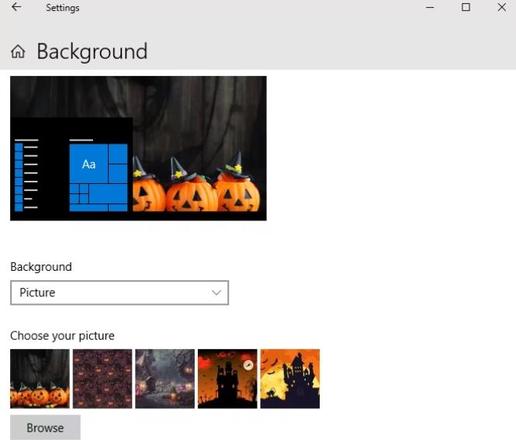
按Windows 键 + I打开“设置”并转到“个性化”>“背景”。
使用“背景”下拉列表选择“图片”。单击“浏览”导航到保存的图像,然后双击它进行设置。如有必要,请使用选择合适的下拉列表来调整尺寸。
您还可以在第一个下拉列表中选择幻灯片放映,以在图像选择之间循环。单击浏览并双击文件夹以使用其中的图像。“每次更改图片”下拉菜单和“随机播放”选项可让您对此进行更多控制。 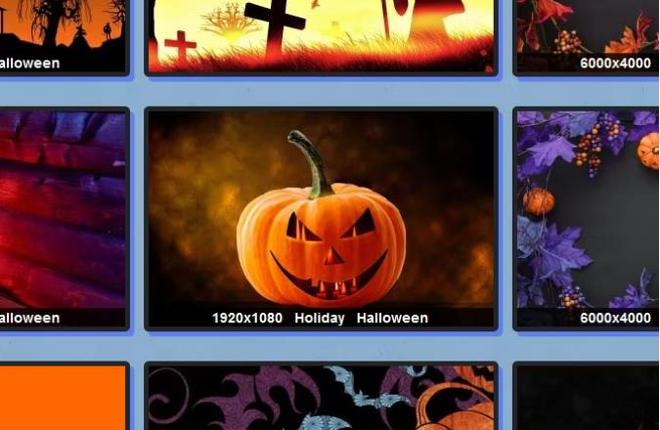
如果您想更改锁定屏幕上的图像,请使用左侧菜单单击锁定屏幕。在这里,您可以使用“背景”下拉列表将其设置为“图片”并像上面那样自定义图像。
要获取一些精彩的万圣节壁纸,请访问Wallpaper Abyss、Wallpaper Stock 和HD 壁纸等网站。有关更多信息,请参阅我们精选的令人毛骨悚然的万圣节壁纸图像。
2. 用万圣节颜色设定主题
融入万圣节气氛的一个快速方法是更改计算机的配色方案。首先,按Windows 键 + I打开设置并转到个性化 > 颜色。 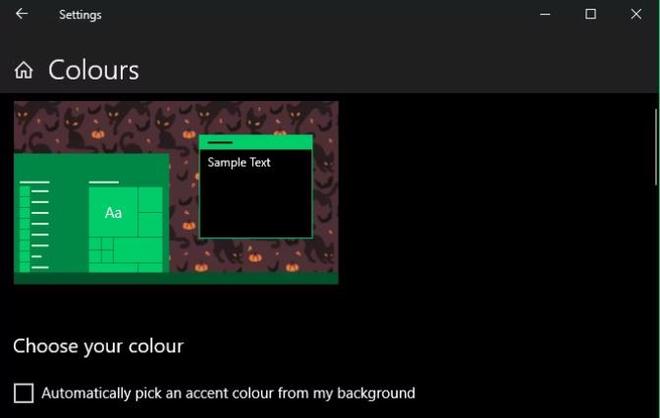
一种选择是勾选“自动从背景中选择强调色”。如果你的壁纸是轮换的,这是一个好主意,因为它会不断保持颜色新鲜。
或者,在“Windows 颜色”下,单击所需的颜色。也许可以选择南瓜橙色、血红色或巨大的绿色。如果默认选择都不适合,请单击“自定义颜色”以获取特定颜色。 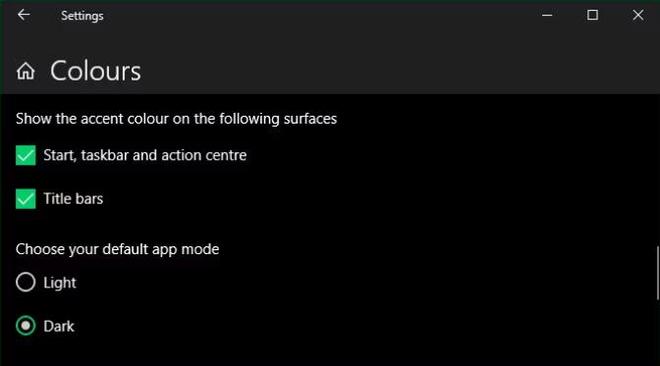
向下滚动,您可以选择将颜色应用到“开始”、任务栏、操作中心和标题栏。
更进一步,请将默认应用程序模式切换为“深色”,以更改现代 Windows 应用程序的颜色。这并不会改变一切,比如你的浏览器或文件管理器,但微软正在努力解决这个问题,以便将来进行更新。
3.应用万圣节屏幕保护程序
屏幕保护程序可能看起来像是过去的东西,但它们仍然是一种有趣的方式,可以在您不使用计算机时为您的计算机添加一些万圣节恐怖气氛。
在Screensavers Planet上可以找到大部分免费的万圣节屏保的良好来源。从他们的网站下载,运行 EXE,然后完成快速安装向导。
您将进入 Windows 屏幕保护程序设置窗口。您可以随时通过按Windows 键 + I打开“设置”并转至“个性化”>“锁定屏幕”>“屏幕保护程序设置”来访问此功能。
您可以在此处设置等待时间,即显示屏幕保护程序之前必须经过多长时间的非活动状态。单击“设置…”以调整屏幕保护程序的细节,然后单击“预览”以对其进行测试。
4.设置一些怪异的声音
您可以使用 WAV 文件来更改系统在执行某些操作(例如关机或错误)时发出的声音。声音圣经是免费万圣节声音的一个很好的来源。
下载所需的声音,然后按Windows 键 + I打开“设置”并转到“轻松访问”>“音频”>“其他声音设置”。
选择您想要更改声音的节目事件。单击浏览… ,导航到计算机上的万圣节声音,然后双击它。
更改完所有想要更改的事件后,单击“声音方案”下方的“另存为…”。输入名称并单击“确定”。这将保存主题,以便您可以轻松地在它和 Windows 默认值之间切换。
5.用万圣节图标来激发活力
图标出现在 Windows 10 中,代表程序、驱动器、文件夹等。在这里,我们将了解如何更改桌面图标,但如果您想进一步了解如何自定义 Windows 中的任何图标,请参阅我们的指南。
首先,您当然需要一些合适的 ICO 格式的万圣节图像。令人高兴的是,“查找图标”为您提供了丰富的选择。下载您想要的。
右键单击桌面上的图标,然后单击属性。您应该位于“快捷方式”选项卡上。单击更改图标…,然后单击浏览…。导航到 ICO 文件所在的位置,然后双击将其选中。单击“确定”保存更改。
6. 更改为万圣节光标
让我们摆脱那个无聊的白色光标,把它变成更适合万圣节的东西。
您需要 CUR(静态)或 ANI(动画)文件来调整光标。RW Designer和Cursors 4U都提供多种免费万圣节光标选择。从他们的网站下载你想要的。
按Windows 键 + I打开“设置”。转至设备 > 鼠标 > 其他鼠标选项。切换到指针选项卡。
这列出了系统使用的所有不同光标,例如Normal Select或Busy。单击要更改的光标,然后单击“浏览…”导航到下载的光标。双击它以选择它。
应用所有更改后,单击“方案”下方的“另存为…”。输入名称并单击“确定”。这将允许您使用方案下拉列表在新的万圣节光标设置和 Windows 默认设置之间切换。
请阅读我们在 Windows 10 中自定义鼠标的指南,了解更多提示。
不给糖就捣蛋?更多万圣节效果
希望现在您的 Windows 计算机已进行了完整的万圣节改造,其中有大量的南瓜、女巫和食尸鬼。玩完“不给糖就捣蛋”游戏后登录时请小心,不要吓到自己。
如果您想进一步进行自定义,请查看我们的使用 Rainmeter 应用怪异万圣节效果的指南。
以上是 让你的电脑为万圣节做好准备的6种方法 的全部内容, 来源链接: www.tmjl8.com/smart/435815.html









